✓Aplikasi Perekam Layar PC
Namanya juga mencari informasi, tentu dibutuhkan keterbukaan dari Anda, dalam artian bahwa apa yang akan kami jelaskan disini tentu membutuhkan sedikit waktu dalam membacanya baru bisa memahaminya. Untuk itu buka lebar-lebar pikiran Anda supaya dapat menangkap "pengetahuan" baru yang akan kami bahas sebentar lagi. Berikut penjelasannya.
Pembahasan Lengkap Aplikasi Perekam Layar PC
Sebagian orang masih bingung cara merekam layar komputer mereka, padahal ada beberapa aplikasi perekam layar pc yang bisa dimanfaatkan secara gratis. Kami telah mengumpulkan sebanyak 14 software khusus yang bisa langsung anda gunakan.
Perlu diperhatikan bahwa daftar aplikasi terbaik untuk merekam layar komputer dibawah merupakan versi berakal.com. Kami mengurutkannya dari fitur-fitur yang disediakan, ada yang tanpa watermark, tanpa software, gratis atau berbayar, dan bisa merekam layar bersamaan dengan merekam game pc atau tidak.
Berikut daftar aplikasi perekam layar PC terbaik:
1. Action!
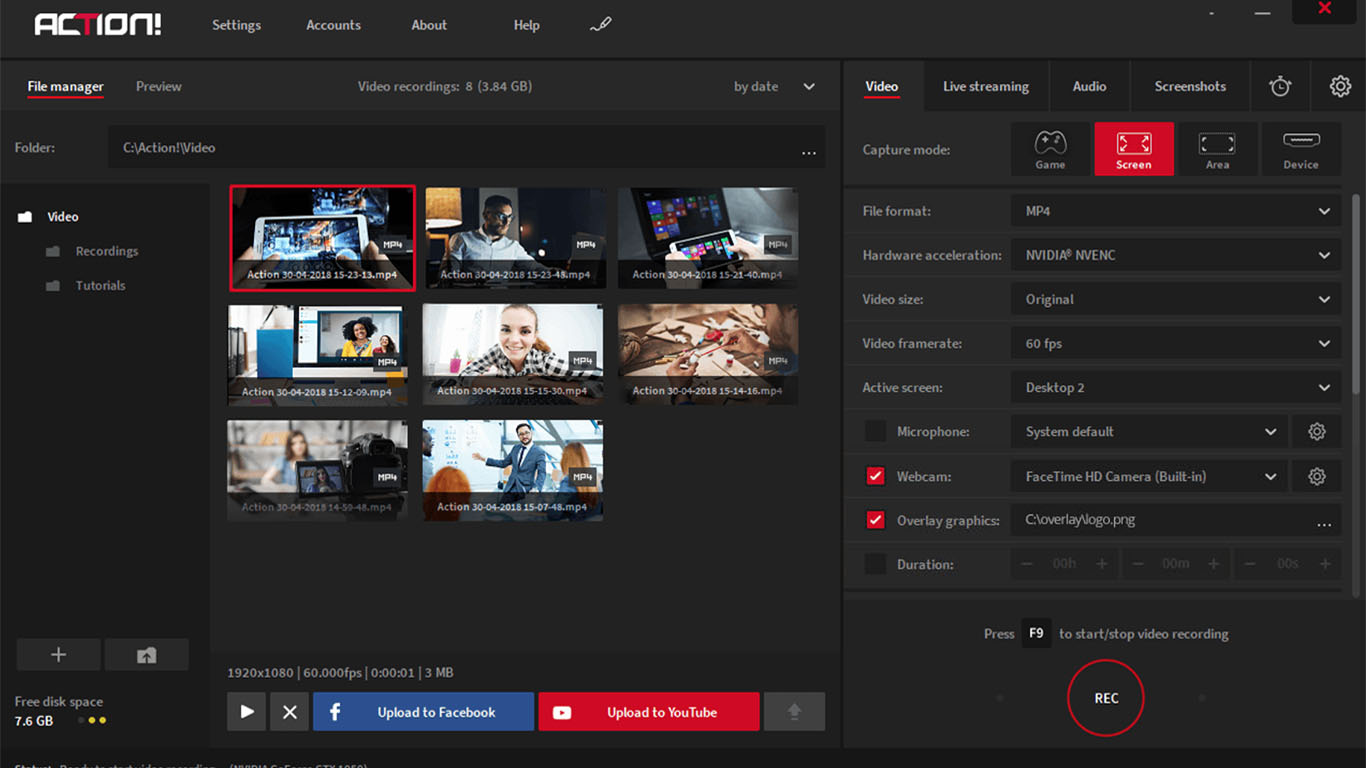
Fitur yang disediakan oleh Action! yaitu anda bisa merekam game pc, bisa diatur untuk merekam layar secara penuh maupun bisa untuk merekam sebagian layar saja. Format output dari software ini yaitu MP4 dan AVI.
Kelebihan Action!:
- Bisa streaming secara real-time.
- Merekam video dalam resolusi HD.
- Bisa digunakan untuk screenshot.
2. CamStudio

CamStudio menjadi salah satu jajaran aplikasi perekam layar pc yang cukup popular. CamStudio dapat merubah hasil rekaman dari format AVI KE SWF.
Apabila anda ingin mengganti format video karena yang disediakan software ini terbatas, kami ada artikel mengenai Cara Mengubah Format Video.
Kelebihan CamStudio:
- Bisa menambah caption di bagian atas video.
- Open Source.
- Recording gambar demi gambar dalam webcam.
- Tidak memerlukan penyimanan yang besar.
- Bisa digunakan untuk merekam game pc.
Kekurangan CamStudio:
- Terdapat bug pemasangan software pihak ke-3 saat instalasi program
3. Ezvid
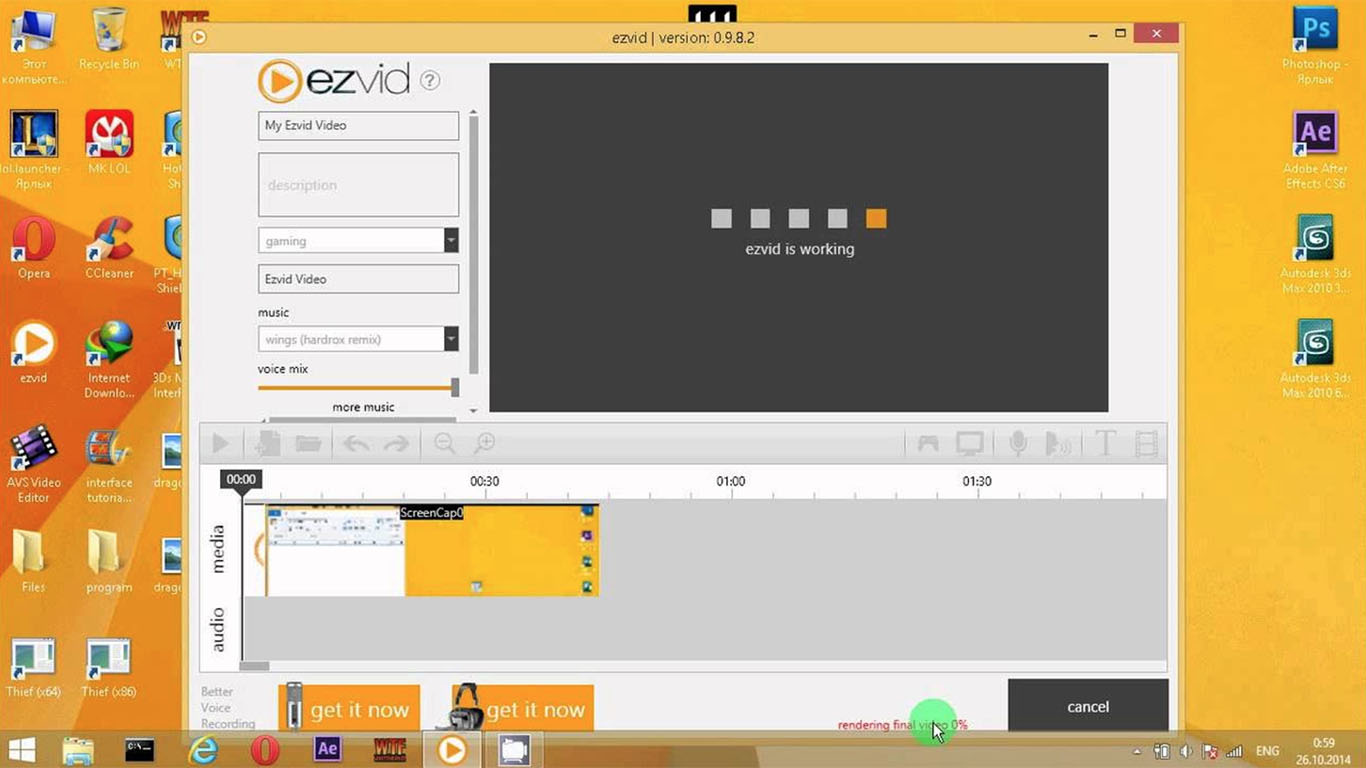
Ezvid merupakan salah satu aplikasi perekam layar pc tanpa watermark. Selain merekam, ezvid juga menyediakan fitur edit video sehingga anda bisa melakukan editing secara langsung setelah menyelesaikan rekaman layar.
Kelebihan Ezvid:
- Tersedia fitur edit video.
- Freeware.
- Dapat membuat video rekaman layaknya seorang profesional.
Kekurangan Ezvid:
- Kapasitas HDD komputer minimal 10GB ketika instalasi.
4. TinyTake
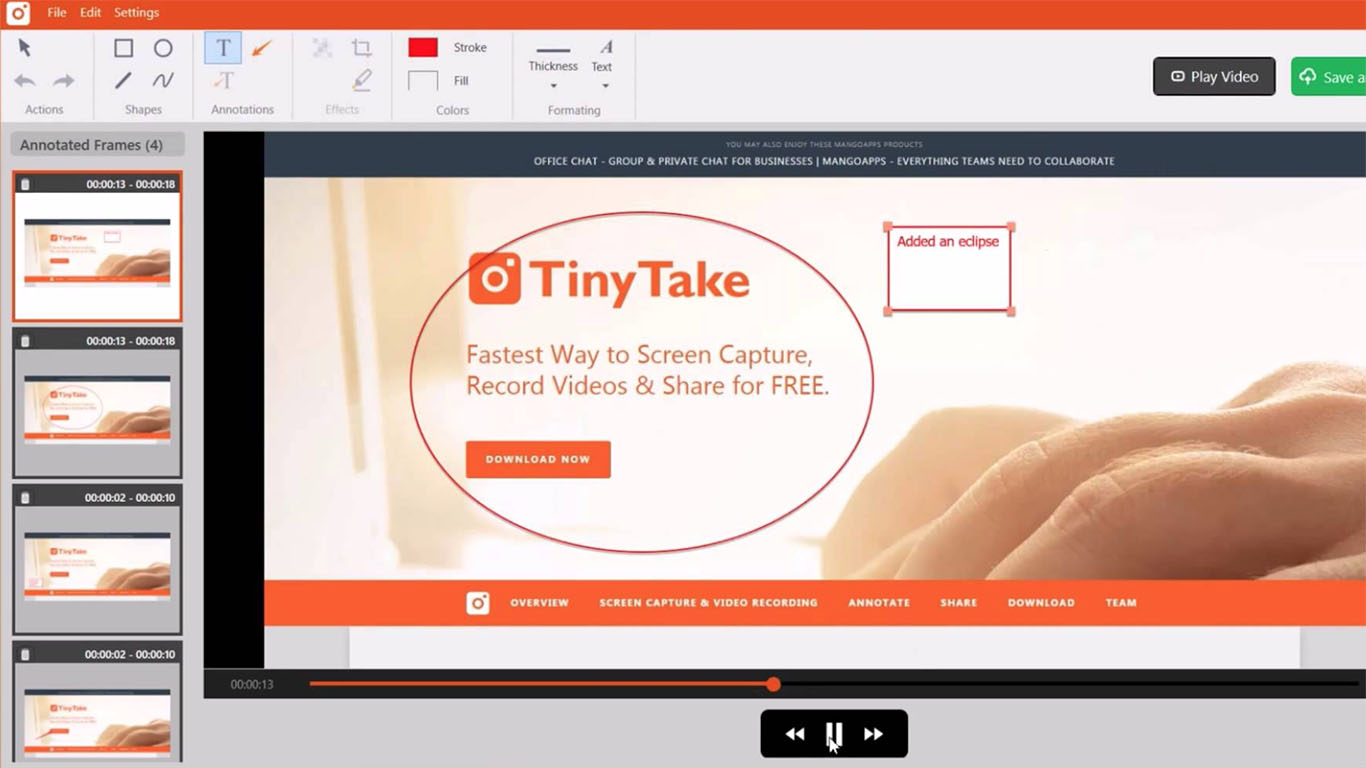
Aplikasi ini di desain untuk merekam layar dan webcame secara satu waktu (bersamaan). Disediakan versi gratis dan berbayar di software ini. Hasil video hanya dibatasi selama 5 menit, tetapi senangnya tidak ada watermark di TinyTake ini. Ada vitur anotasi tetapi hanya untuk versi berbayar.
Kelebihan TinyTake:
- Proses rekam yang sangat gampang, hanya perlu 1 klik.
- Tanpa watermark.
- Gratis 2 GB penyimpanan cloud.
Kekurangan TinyTake:
- Tidak tersedia video editor.
- Tidak cocok recording game.
- Fitur terbatas di versi gratis.
5. Dxtory
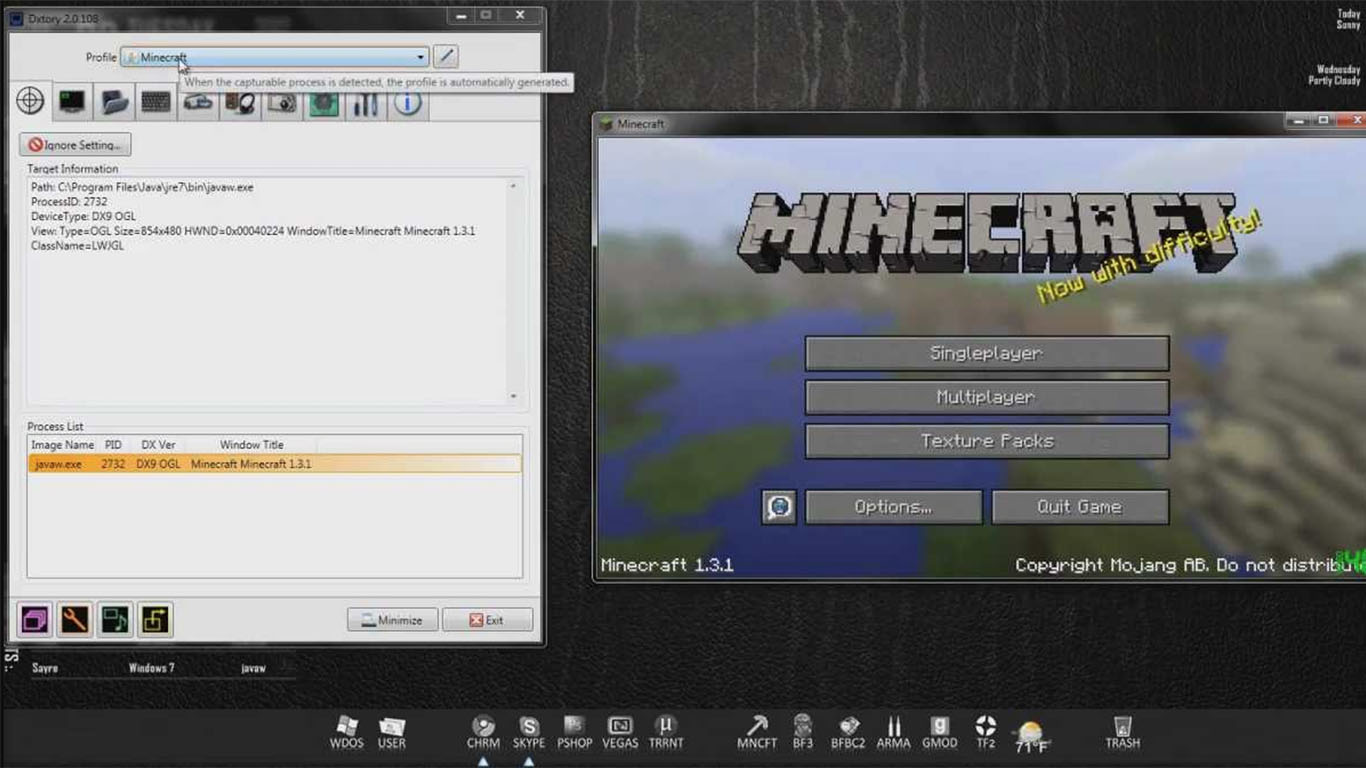
Dxtory terkenal sebagai salah satu aplikasi perekam layar pc yang ringan dengan tampilan dan pengaturan yang mudah dipahami serta sederhana.
Kelebihan:
- Bisa merekam dalam kualitas tinggi.
- Audio cukup kuat dan bisa merekam dua suara secara bersamaan (suara anda dan game).
6. Bandicam
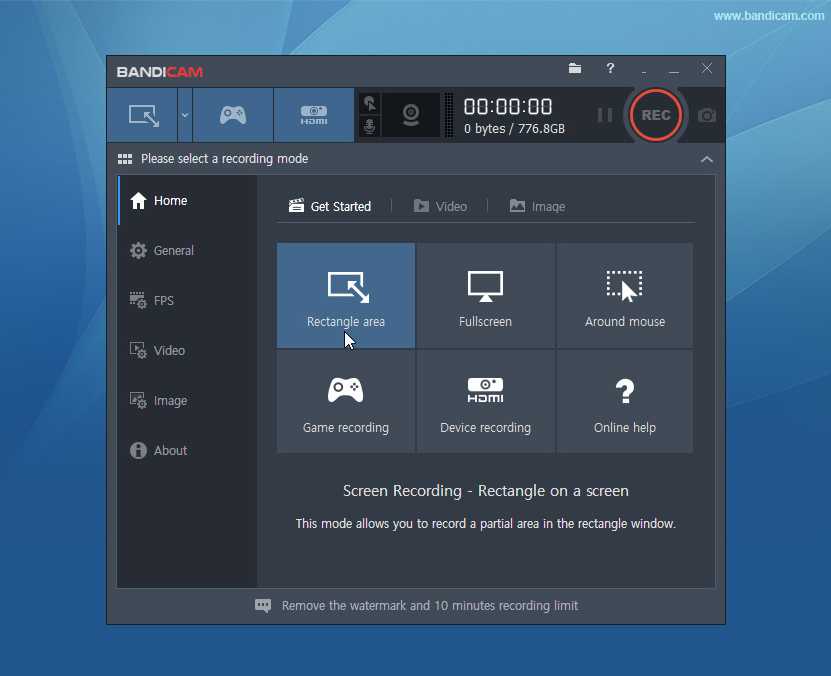
Bandicam hanya tersedia untuk perangkat Windows saja. Bandicam memang terkenal karena mempunyai fitur merekam video dengan kualitas yang tinggi.
Kamu juga bisa menyimpan rekaman dalam format AVI, MP4, dan format lainnya.
Fitur yang paling terlihat yaitu bisa merekam area tertentu / seluruh bagian laar. Menambah overlay webcame ke video dimana kamu merekam layar saat direkam.
Bisa menambahkan suara sendiri juga ke dalam layar, logo, efek mouse, animasi, dan lainnya.
7. Atomi Active
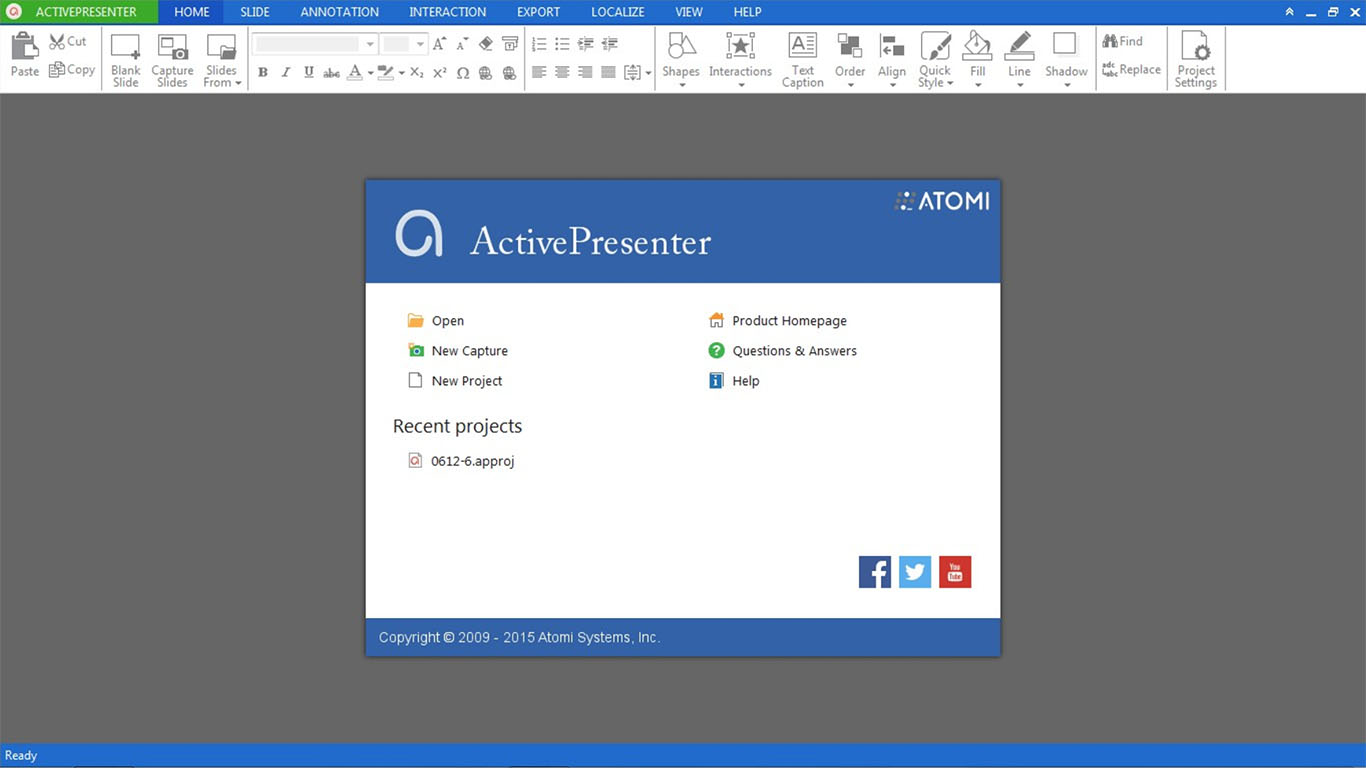
Atomi Active merupakan salah satu aplikasi perekam layar yang minimalis dengan resolusi yang tinggi. Dapat digunakan ntuuk merekam seluruh layar maupun bagian tertentu dalam layar. Cocok untuk anda yang ingin membuat video dengan durasi lama.
Kelebihan Atomi Active Presenter:
- Tanpa watermark.
- Fitur efek bayangan, efek warna, dan dekorasi screencats.
- Fitur editing.
- Format yang beragam (MP4, FLV, AVI, WMV, WebM dan MKV).
Kekurangan Atomi Active tPresenter:
- Tidak ada fitur pengunggahan langsung ke youtube atau facebook.
- Fitur di versi gratis yang terbatas.
8. Screenpresso
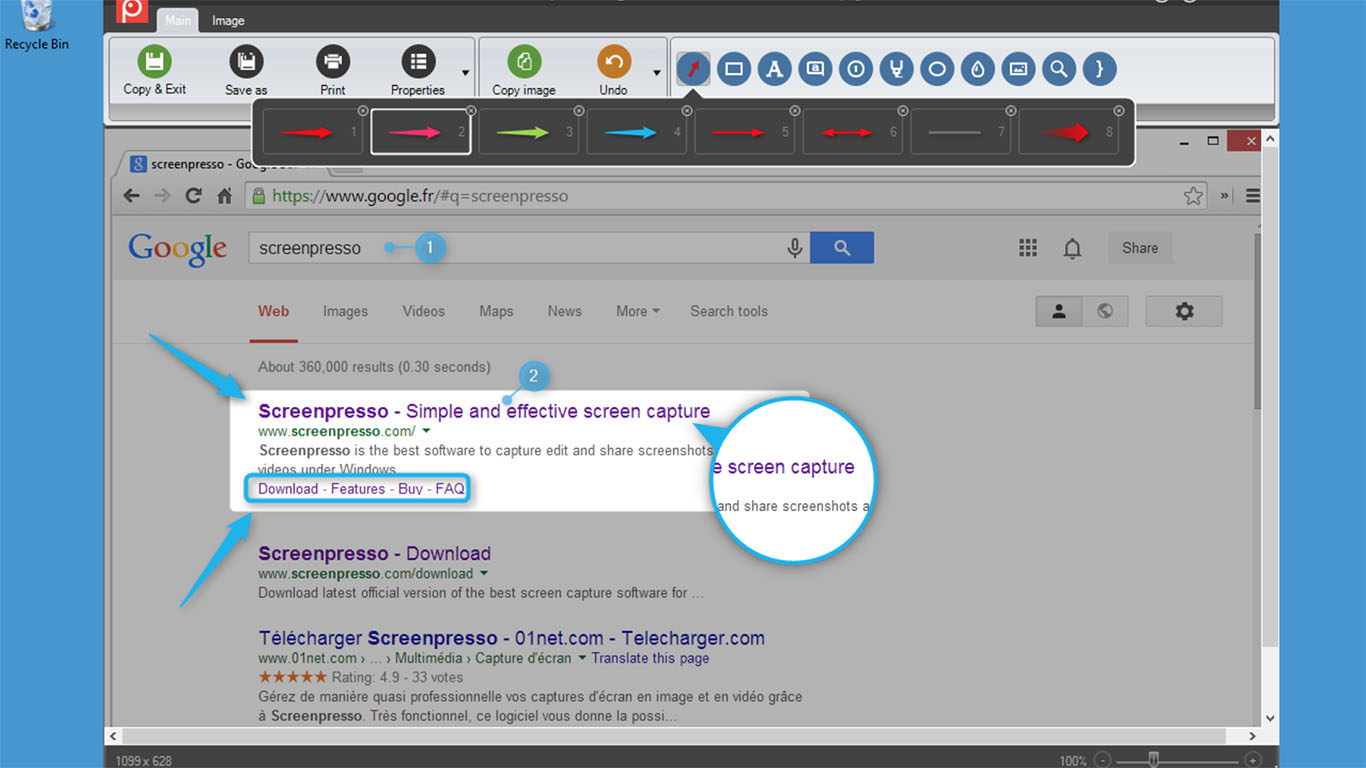
Terdapat versi berbayar dan gratis yang disediakan oleh Screenpresso. Sayangnya pengguna gratis hanya dapat menikmati fitur-fitur yang terbatas. Tetapi menurut kami jika anda hanya membutuhkan aplikasi perekam layar pc yang standar saja, maka dengan versi gratisnya sudah cukup.
Kelebihan Screenpresso:
- Bisa merekam audio dan webcam bersama dengan layar.
- Diijinkan untuk penggunaan komersial.
- Hasil output ringan.
- Fitur Quick Access untuk melihat rekaman video sebelumnya.
- Fitur share ke beberapa jejaring sosial.
- Fitur label, sortir, dan workspace, dan library.
Kekurangan Screenpresso:
- Durasi rekaman hanya 3 menit di versi gratis.
- Tidak bisa menghapus watermark di versi gratis.
- Tidak terdapat dukungan untuk android di versi gratis.
9. ShadowPlay
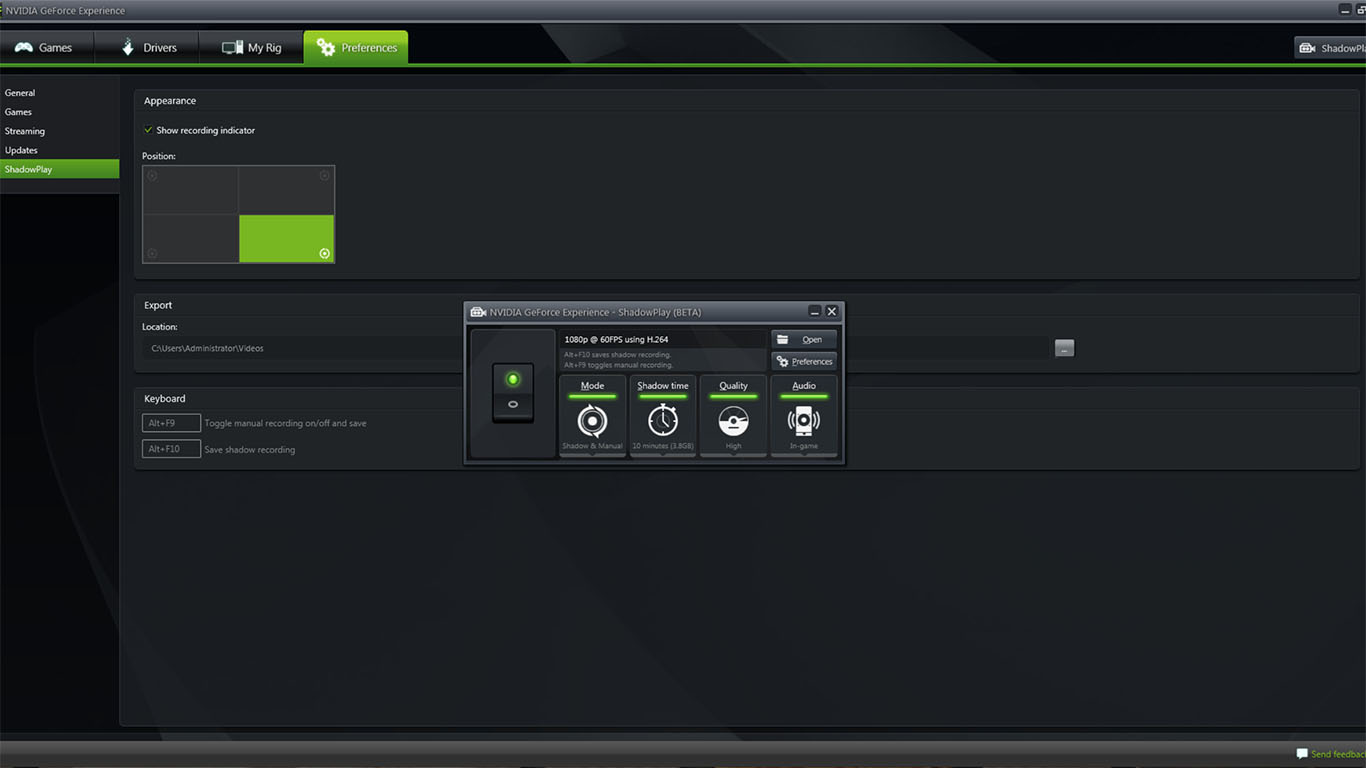
ShadowPlay merupakan hardware accelerated screen recording untuk PC dengan OS Windows, menggunakan GPU GeForce buatan NvIDIA. Uniknya, ShadowPlay mempunyai kemampuan merekam mundur sampai 20 menit ke belakang.
Anda cukup menekan shorcut dan menandakan akhir video, secara otomatis aplikasi perekam layar PC ini akan merekam mundur ke belakang sampai 20 menit. Momen berharga yang telah anda lewat beberapa waktu lalu jadi bisa terabadikan.
Kelebihan ShadowPlay:
- Bisa merekam mundur 20 menit ke belakang.
- Kualitas tinggi.
- Cocok untuk game recording.
10. WM Capture
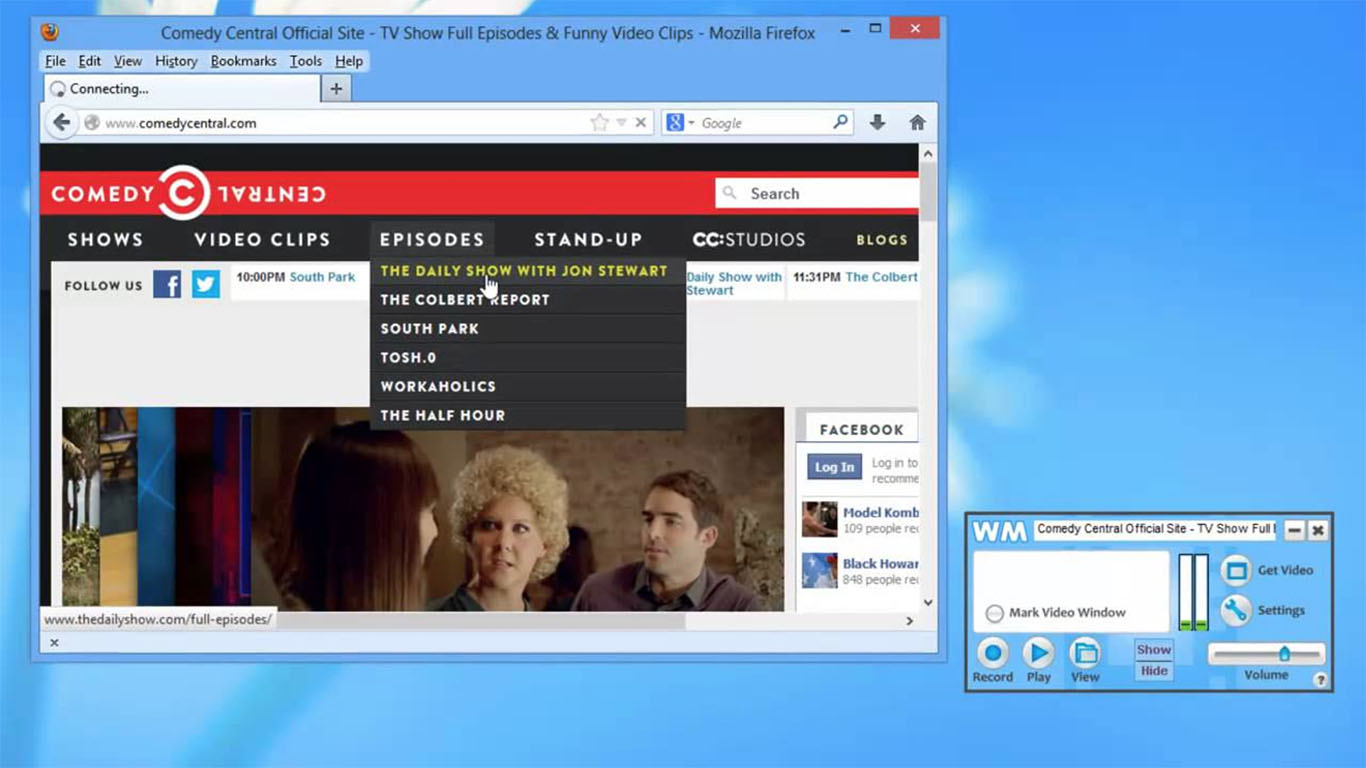
Uniknya dari aplikasi ini yaitu anda bisa menentukan kapan layar komputer mulai merekam dengan fitur schedule recording. Anda juga bisa merekam di bagian layar tertentu saja.
Kelebihan:
- Terdapat schedule recording.
- Merekam sebagian layar.
- Format output beragam (MPEG, WMV, AVI, DVD-ISO).
11. XSplit Gamecaster
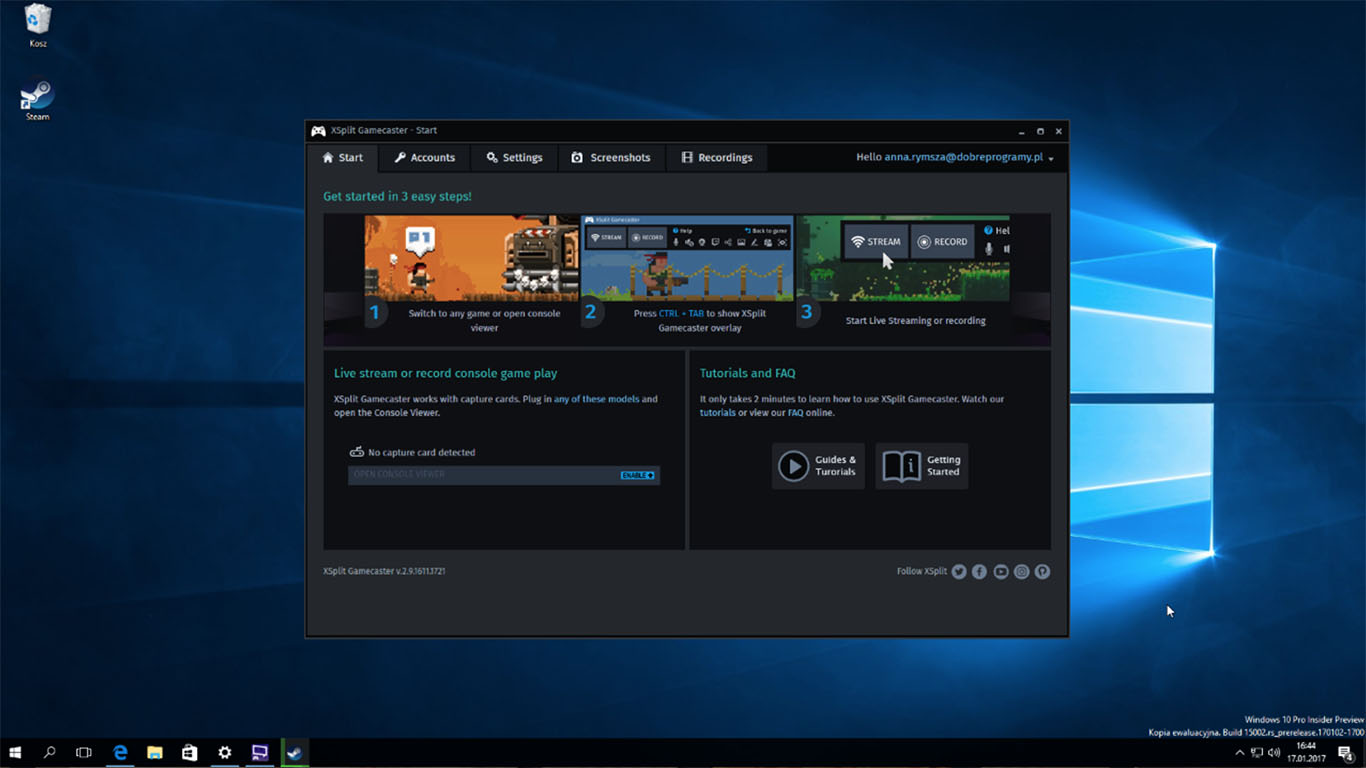
Kelebihan yang paling menonjol dari XSplit Gamecaster yaitu fitur streaming yang lengkap, sangat cocok untuk anda yang sering melakukan streaming ketika bermain game. Selain itu, anda bisa mulai perekaman dengan menekan 1 tombol saja.
Kelebihan XSplit Gamecaster:
- Fitur streaming lengkap.
- Konfigurasi pengaturan sesuai device masing-masing.
12. Windows 10 Game Bar
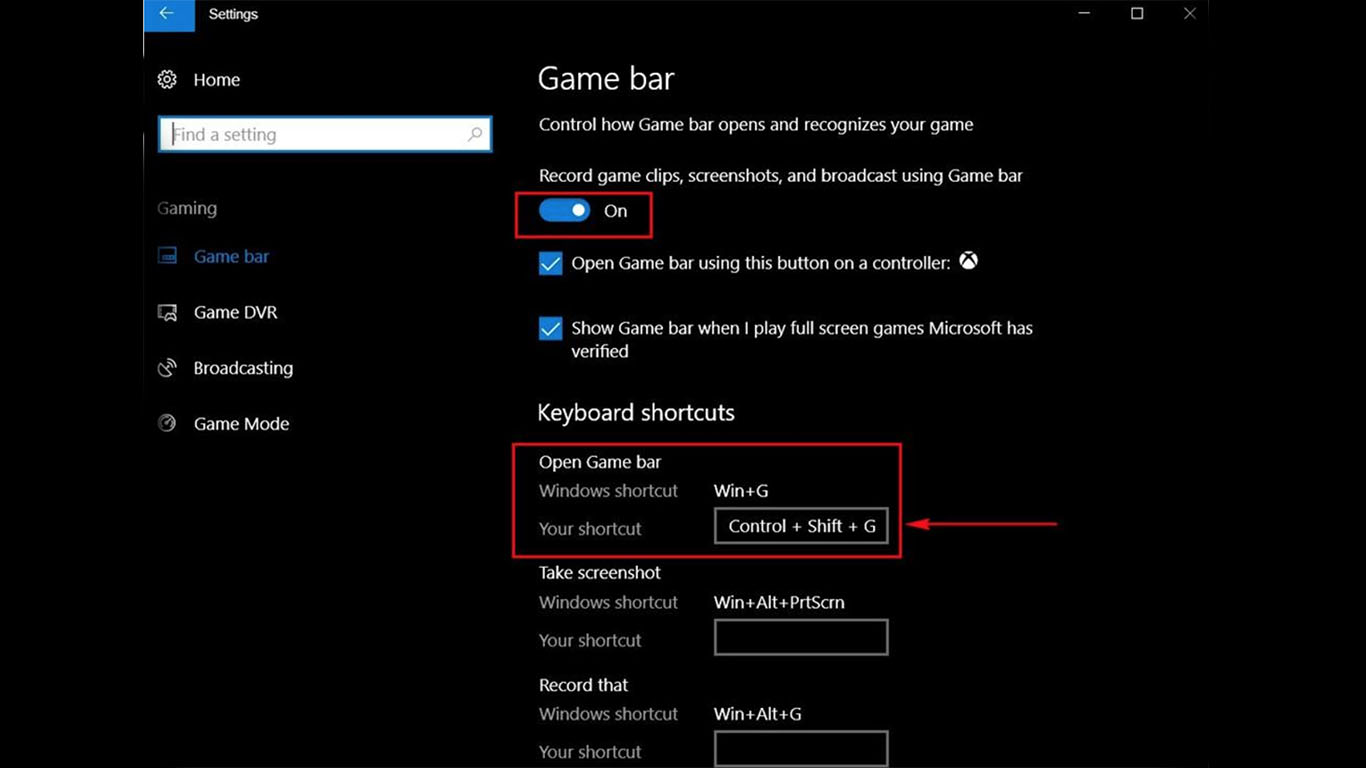
Terdapat fitur Windows 10 Game Bar atau Game DVR yang dapat anda gunakan secara langsung jika anda pengguna windows 10. Anda tekan menekan Windows + G di jendela yang akan direkam.
Kelebihan Windows 10 Game Bar:
- Tidak perlu download software perekam layar.
- Fitur game DVR.
- Hasil rekaman video memiliki ukuran yang tidak terlalu besar.
Kekurangan Windows 10 Game Bar:
- Hanya bisa merekam satu jendela saja.
13. Icecream Screen Recorder
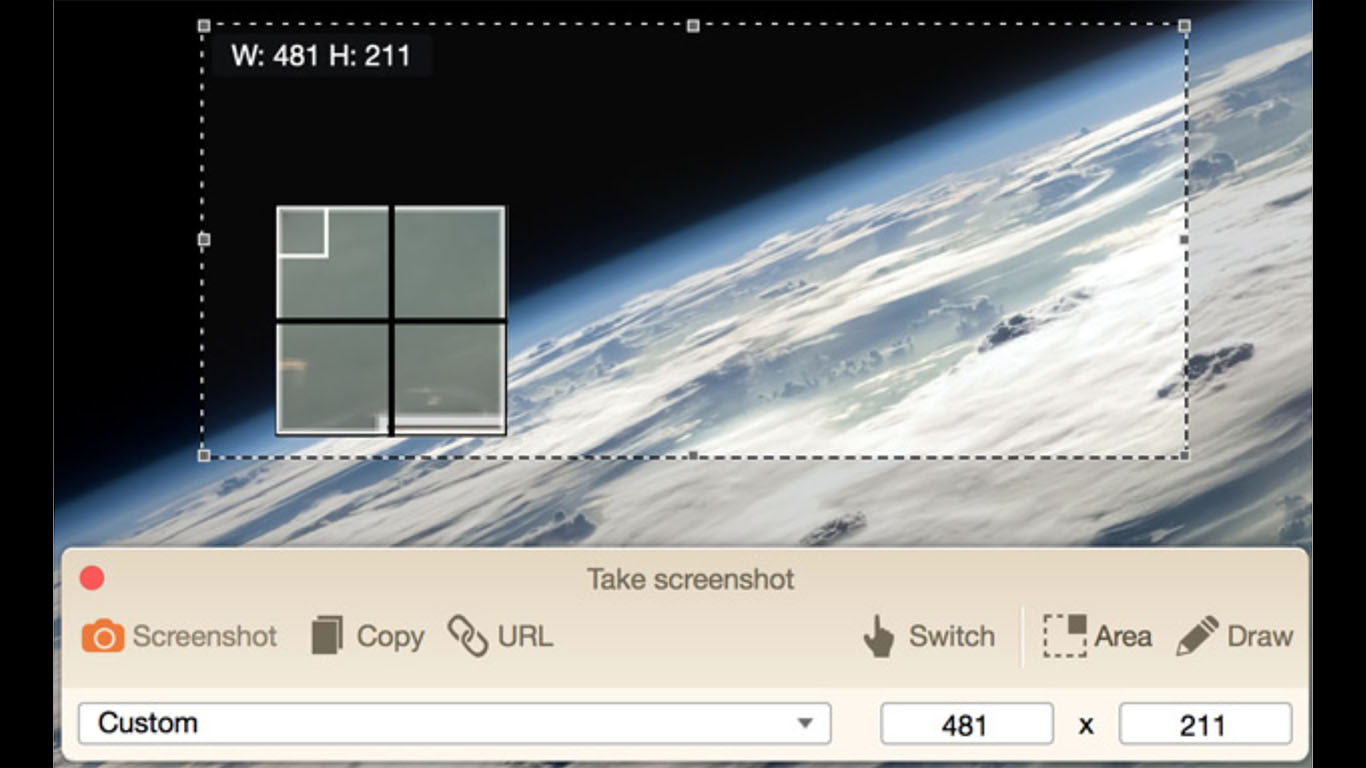
Aplikasi ini bisa merekam webinar yang sedang berlangsung, merekam video call, dan game play. User interface yang mudah dipahami juga menjadi salah satu kelebihan icecream screen recorder.
Kelebihan Icecream Screen Recorder:
- Ada konfigurasi shorcut untuk Pause, Record, dan Stop.
- Dapat melakukanperekam layar dan wajah di pc.
- Merekam audio dan video secara bersama.
- Dapat melakukan annotating ketika proses screen recording.
- Terdapat history projek.
Kekurangan Icecream Screen Recorder:
- Versi gratis hanya bisa merekam layar selama 10 menit.
- Pilihan editing yang terbatas dan fungsionalitas yang terbatas di versi gratis.
- Tidak boleh digunakan untuk tujuan komersial di versi gratis.
14. Open Broadcaster Software
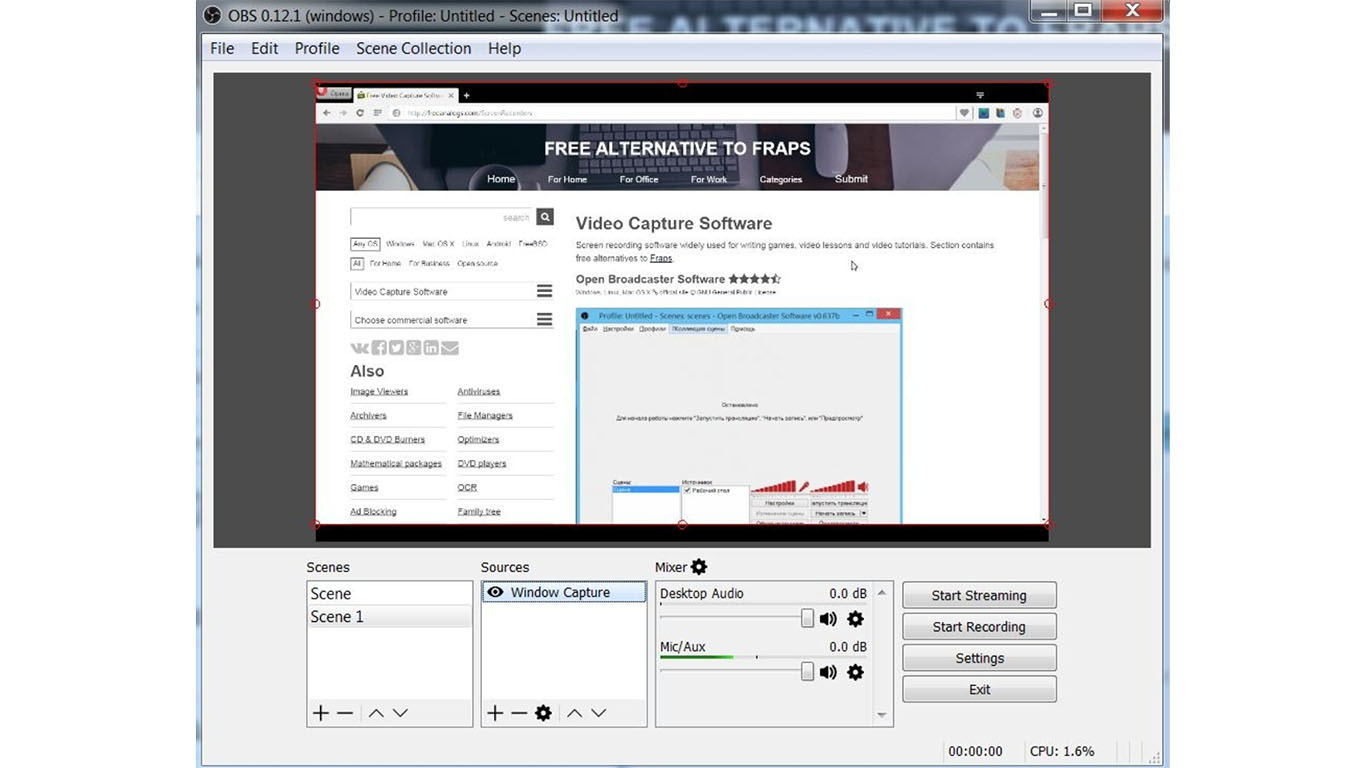
Software bersifat open source dan multi-platform ini dapat digunakan di sistem operasi Windows, OSX, dan Linux/GNU.
Dengan tampilan yang bisa dibilang sederhana, aplikasi perekam gambar ini mempunyai kelebihan dan kekurangan sebagai berikut.
Kelebihan OBS Studio:
- Open Source.
- Filter video yang beragam.
- Menu tema dapat diganti sesuai selera.
- Mendukung streaming/live broadcast.
Kekurangan OBS Studio:
- Menu panduan kurang lengkap.
15. Apowersoft Screen Recorder
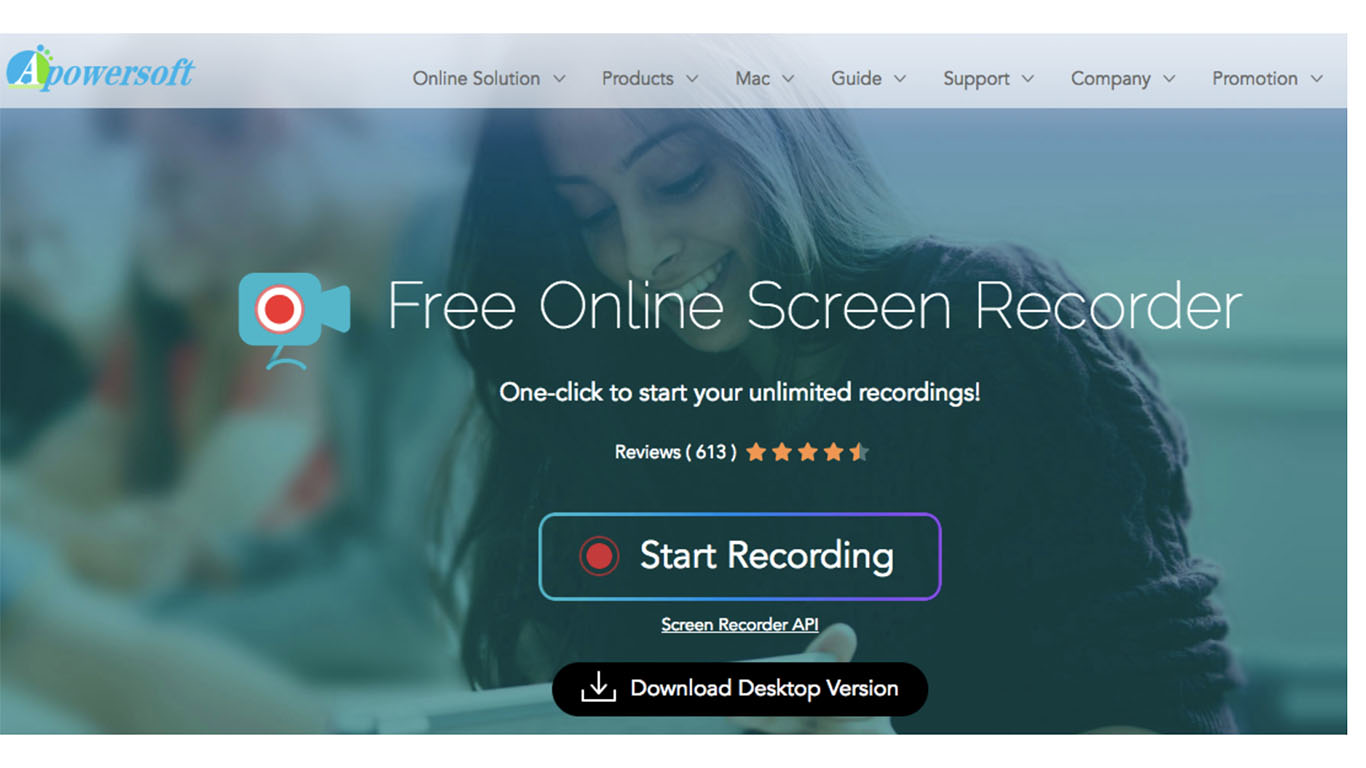
Sesuai dengan namanya, Apowersoft bukan sebuah software, melainkan perekam layar pc online cukup dengan browser.
Sehingga Apowersoft tidak ideal digunakan untuk rekaman game. Dengan fitur converter yang disediakan, anda bisa mengatur format output rekaman. Anda hanya perlu menginstall plugin yang disediakan oleh pihak developer.
Kelebihan Apowersoft:
- Tanpa watermark.
- Format bervariasi (MP4, WMV, AVI, MOV, dll).
- Terdapat video editor.
Kekurangan Apowersoft:
- Tidak ideal untuk recording gaming.
The post Aplikasi Perekam Layar PC appeared first on Berakal.
ARTIKEL PILIHAN PEMBACA :
Post a Comment for "✓Aplikasi Perekam Layar PC"